iOS17からかなり柔軟にロック画面の壁紙を設定できるようになりました。
選んだ写真をランダムで表示させたり、LivePhotosで撮影した短い動画も動く壁紙として設定することもできます。
好きな画像を壁紙に設定すると、ちょっとテンションが上がるかもしれません。
今回はその方法をご紹介します。
iPhoneの壁紙をランダムで表示させる
1.ロックを解除してからロック画面のなにもないところを長押しし「+」アイコンをタップ
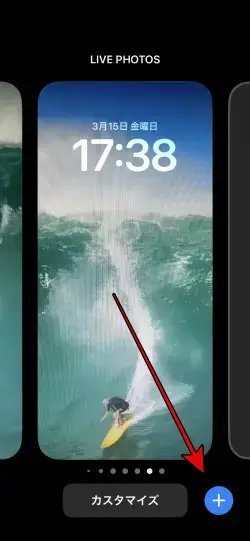
2.「写真シャッフル」をタップ
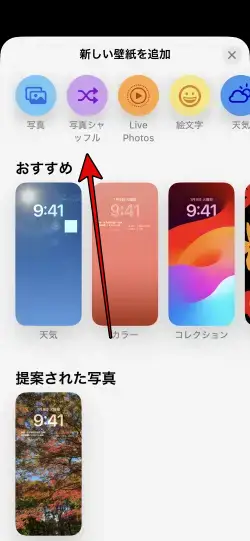
3.自分で選んだ写真を表示させたい場合は「写真を手動で選択」をタップ
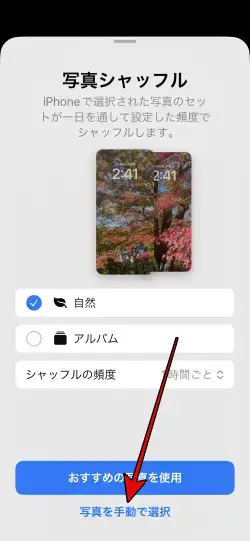
4.表示させたい写真を複数選択し「追加」をタップ
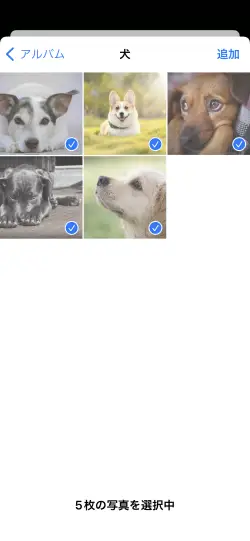
5.右下の「・・・」アイコンをタップ
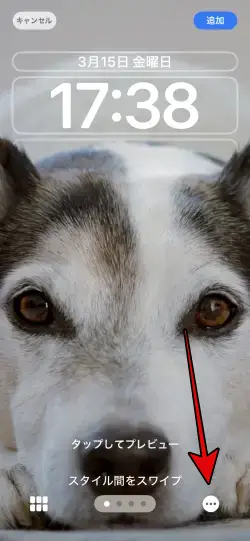
6.シャッフルの頻度を選択します。オススメは「ロック時」で、これにするとロック画面が表示されるたびに写真がシャッフル表示されます。
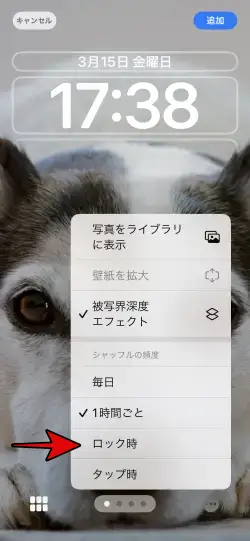
7.終わったら右上の「追加」をタップします
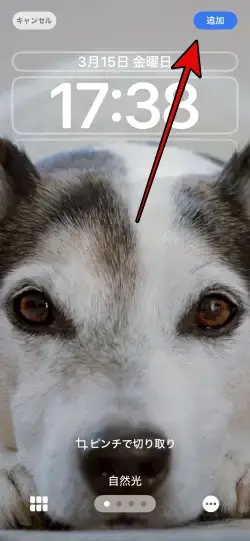
8.同じ画像をホーム画面にも設定したい場合は「壁紙を両方に設定」で、ホーム画面は別の画像を表示させたい場合は「ホーム画面をカスタマイズ」をタップします
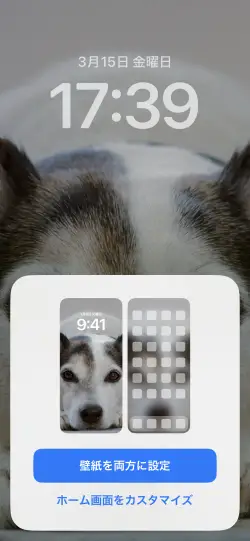
9.ホーム画面を変更する場合は再度「写真」などを選択します
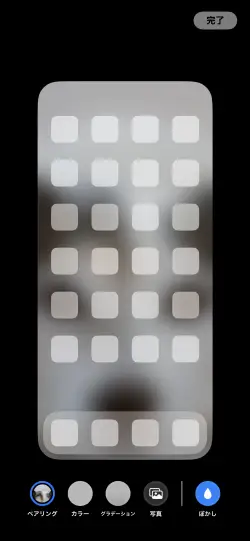
これで完了です。ロック画面のたびに表示を切り替える設定にしていれば、ロックが表示されるたびにランダムで指定した画像が表示されます。

iPhoneの壁紙を動く壁紙(LivePhotos)で設定する方法
iPhoneの壁紙ですが、昔は動く壁紙を結構自由に設定することができました。
iOS16からそれができなくなり、iOS17になってからLivePhotosで撮影した短い動画だけ設定することができるようになりました。
1.ロックを解除した状態でロック画面を長押しし「+」アイコンをタップ
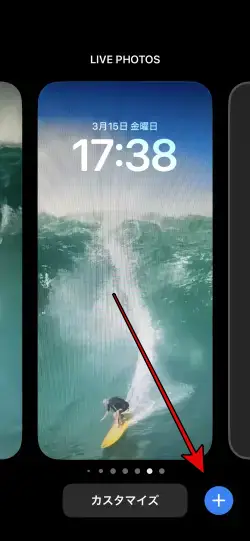
2.「LivePhotos」をタップ
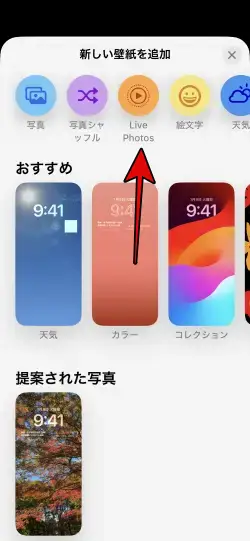
3.写真アプリの中から「LivePhotos」をタップ
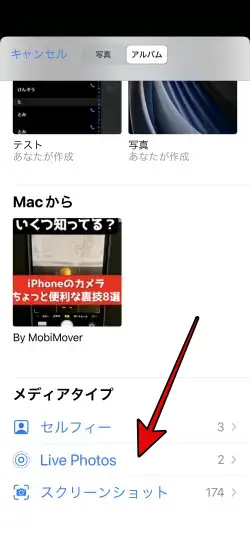
4.左下にある「再生アイコン」みたいのが表示されれば、動く画像として表示されます。OKなら右上の「追加」をタップ
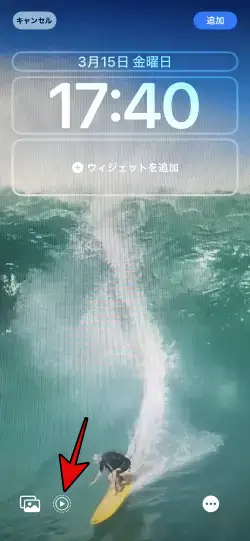
*注意
下記の様にLivePhotos画像を設定しても「モーションエフェクトは使用できません」と表示され、動く画像として設定できない場合があります。
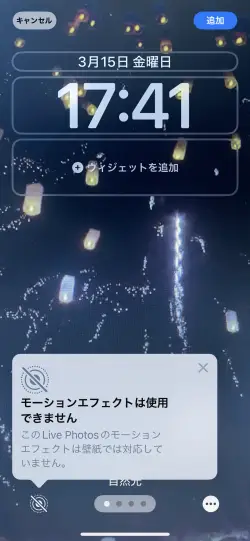
色々と試してみたんですが、古いLivePhotos画像やアプリなどで作成したLivePhotos画像は設定できませんでした。
また最近のLivePhotos画像でもなぜか設定できないものもありました。
なぜ設定できないのかは正直わからず、Appleでも特にアナウンスしていないため、設定できるかどうかは実際に試してみないとわかりません。
5.設定したLivePhotosの画像をホーム画面に設定できますが、ホーム画面に設定すると動かないので注意してください。もしホーム画面は違う画像にしたい場合は「ホーム画面をカスタマイズ」をタップして設定します。
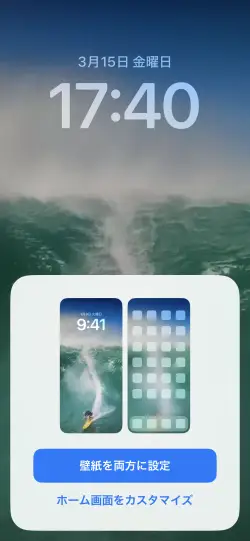

まとめ
今回は画像をランダムで壁紙にする方法とLivePhotos画像を壁紙に設定する方法をご紹介しました。
動く壁紙を作成するアプリとかもたくさん出ていますが、それらのアプリの画像はほとんど利用できないと思うので気をつけてください。
この記事が少しでもお役に立てれば幸いです。

